Option 1: Verwenden Sie die FS Poster Standard-App, um Ihr Konto hinzuzufügen;
Option 2: Erstellen Sie Ihre persönliche App und fügen Sie Ihre Konten mit der persönlichen App hinzu;
Sie benötigen nur 3 Klicks, um Ihr Tumblr-Konto zu autorisieren:
- Gehen Sie zu FS Poster > Kanäle > Tumblr-Menü und klicken Sie auf die Schaltfläche Kanal hinzufügen;
- Klicken Sie anschließend auf die Schaltfläche Mit Tumblr anmelden;
- Sie haben die Möglichkeit, das Konto auch mit einem Proxy hinzuzufügen;
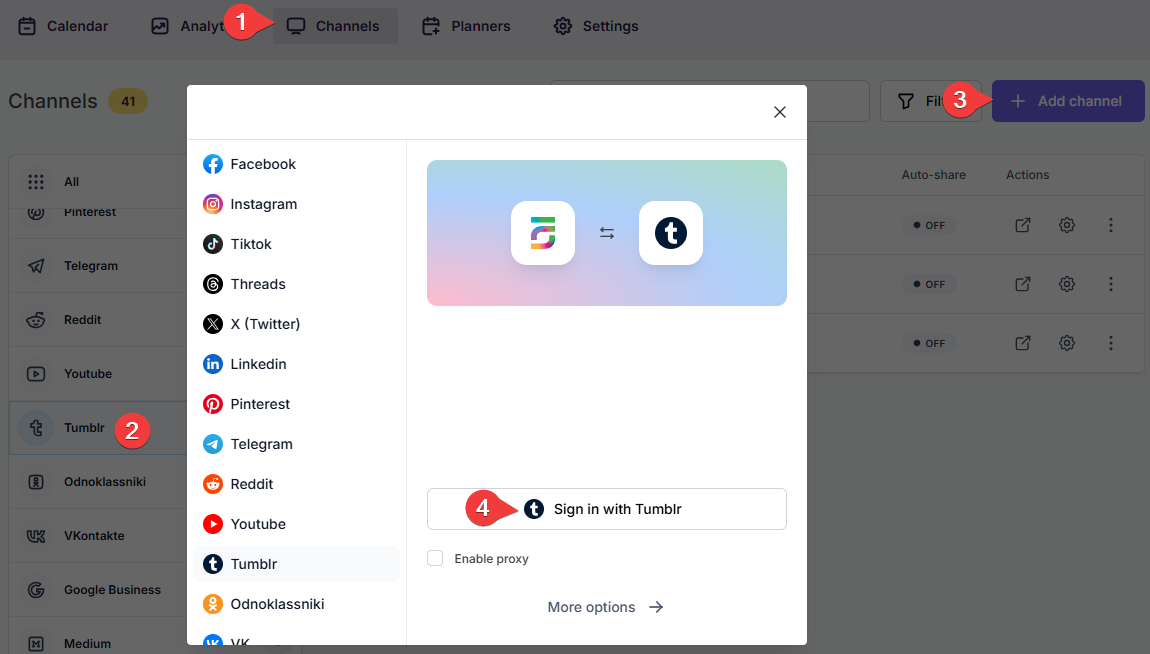
- Wenn die Tumblr-Autorisierungsseite erscheint, klicken Sie auf die Schaltfläche Zulassen. Die Seite zeigt den Kontonamen an, der derzeit im Browser angemeldet ist. Wenn dies nicht das Konto ist, das Sie dem Plugin hinzufügen möchten, oder wenn Sie ein anderes Konto hinzufügen möchten, melden Sie sich in einem neuen Browser-Tab beim gewünschten Konto an.
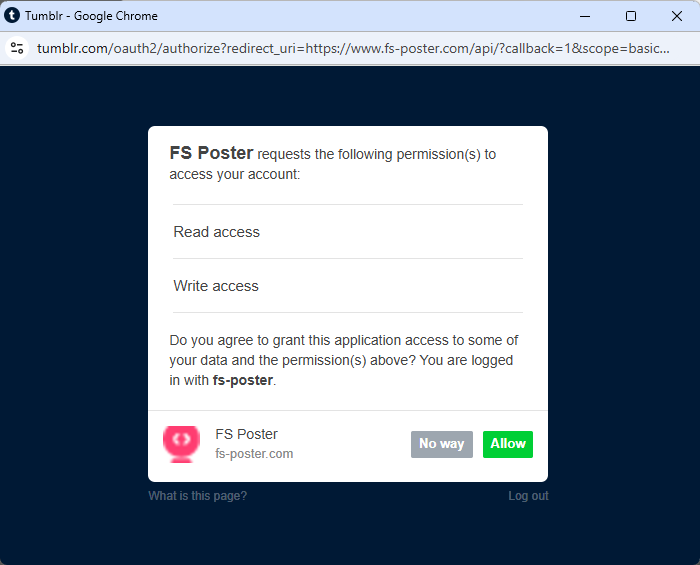
- Klicken Sie auf die Kanäle, um sie dem Plugin hinzuzufügen, oder klicken Sie auf die Schaltfläche >>, um alle auf einmal hinzuzufügen, falls Sie viele haben;
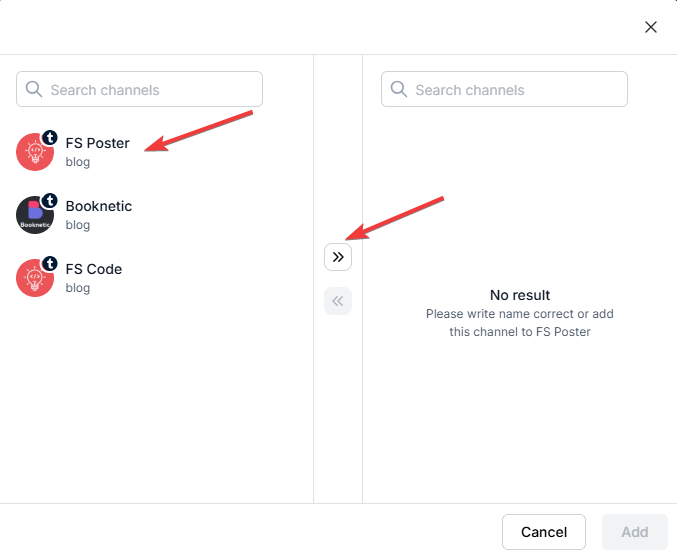
- Aktivieren Sie Ihre Kanäle, um Beiträge automatisch in sozialen Netzwerken zu teilen, wann immer ein neuer WordPress-Beitrag auf Ihrer Website veröffentlicht wird. Wenn Sie keine Kanäle aktivieren, müssen Sie sie jedes Mal dem FS Poster-Bereich hinzufügen, wenn Sie bestimmte Beiträge in Ihren sozialen Netzwerkkonten teilen möchten;
- Sie können Kanäle auch bedingt aktivieren, indem Sie bestimmte Taxonomien auswählen, um bestimmte Beiträge zu teilen oder nicht auf bestimmten Kanälen zu teilen. Dies gilt nur für Auto-Posts;
- Die Option Inhalt anpassen ermöglicht es Ihnen, spezifischen Inhalt für diesen spezifischen Kanal zuzuweisen, der den Inhalt überschreibt, den Sie speziell in den sozialen Netzwerkeinstellungen festgelegt haben;
- Darüber hinaus können Sie den Proxy aktivieren oder die Proxy-Anmeldedaten bearbeiten, ohne den Kanal erneut im Plugin zu autorisieren;

- Da Kanäle aktiviert sind, erscheinen sie im FS Poster-Bereich, wenn ein neuer WordPress-Beitrag veröffentlicht wird. Sobald der Beitrag veröffentlicht ist, teilt das Plugin den Beitrag automatisch auf diesen Kanälen;

- Im Berechtigungen-Tab können Sie anderen WordPress-Benutzern erlauben, die Kanäle in ihrem FS Poster-Dashboard zu verwenden. Sie können ihnen entweder nur erlauben, Beiträge zu teilen, oder ihnen vollen Zugriff geben, um den Kanal zu verwalten und seine Einstellungen zu bearbeiten;

- Im Labels-Tab können Sie Kanäle in spezifische Gruppen organisieren, was es einfacher macht, eine Gruppe von Kanälen zu den Planern oder Zeitplänen hinzuzufügen, anstatt sie einzeln hinzuzufügen.

- Jetzt können Sie Kanäle einfach nach Label filtern und auf die Schaltfläche >> klicken, um sie alle auf einmal zum Teilen hinzuzufügen;

- Gehen Sie zur Tumblr Developers-Seite und klicken Sie auf den API-Link.
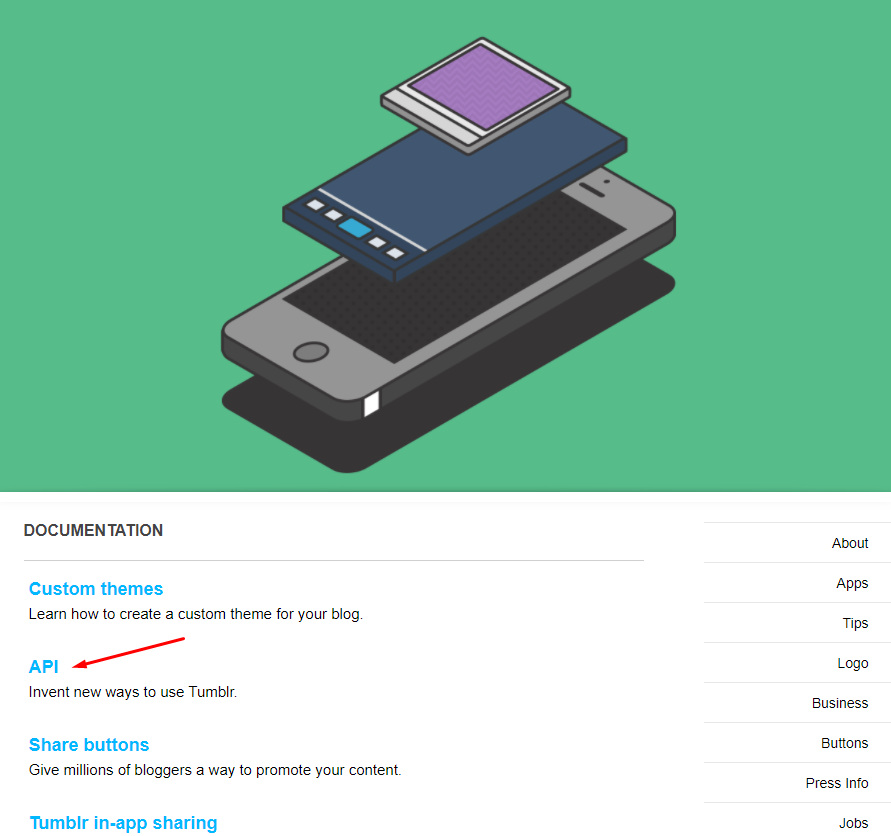
- Auf der nächsten Seite scrollen Sie ein wenig nach unten und klicken auf den Link "register an application":
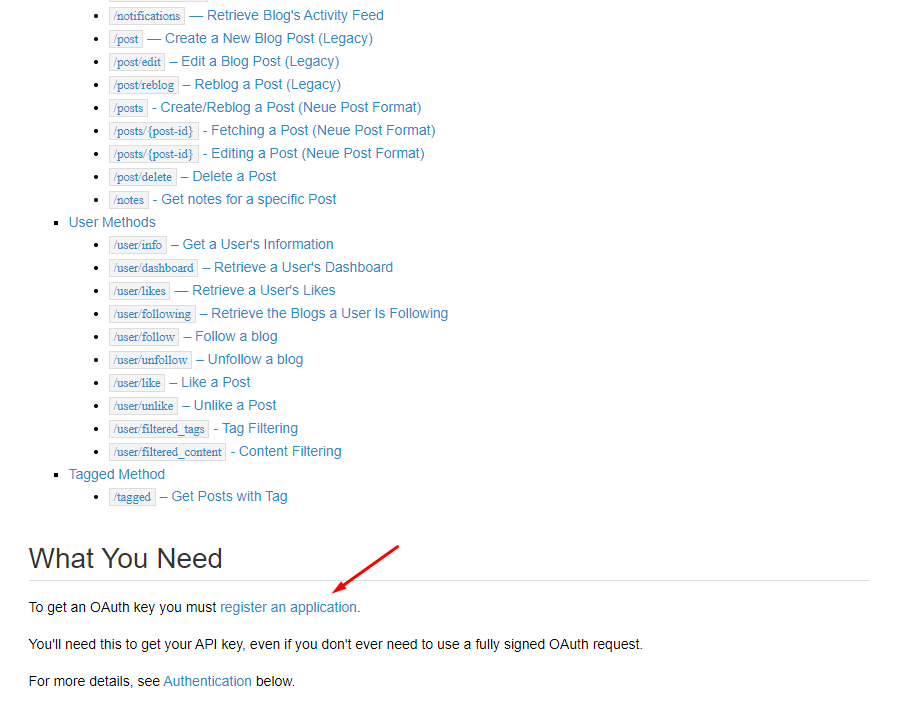
- Das Registrierungsformular erscheint auf der folgenden Seite, und es ist erforderlich, das erforderliche Feld auszufüllen, den Namen Ihrer Anwendung, die Website, die Standard-Callback-URL usw. anzugeben: Verwenden Sie nicht die Beispiele im Bild und bestätigen Sie, dass Sie kein Roboter sind, und klicken Sie auf "Register"-Schaltfläche:

- Sie können Ihre Umleitungs-URL aus dem Apps-Tab des Plugins kopieren;
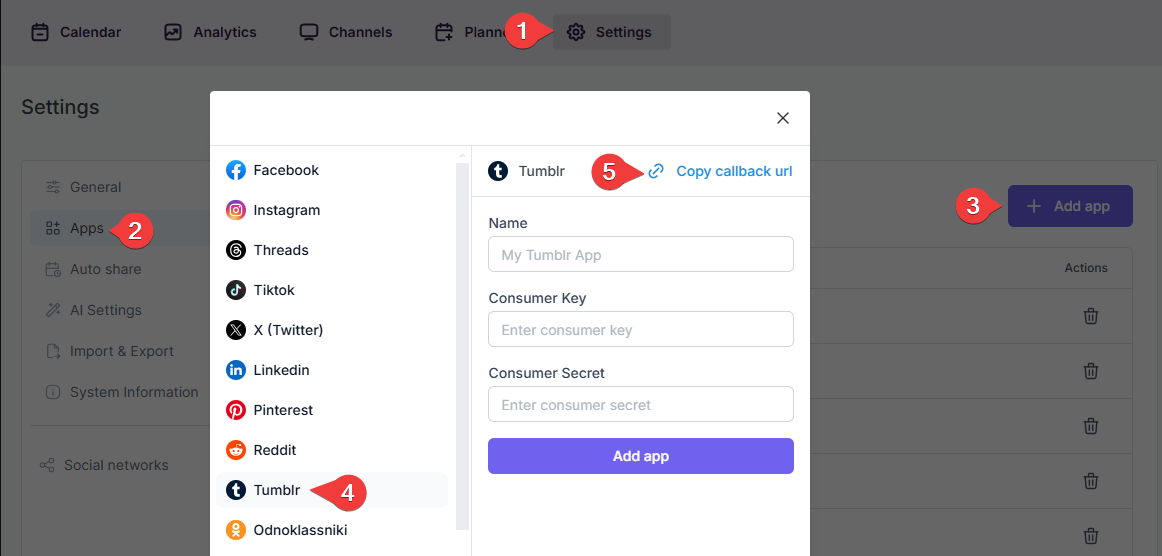
- Das ist alles. Ihre App wird erstellt, und Sie können den App-Schlüssel und den geheimen Schlüssel kopieren:
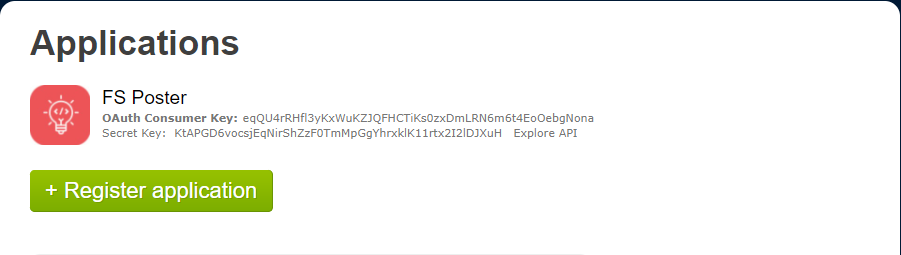
- Jetzt können Sie der App einen Namen geben, um sie zu erkennen, und die App-Anmeldedaten zum Plugin hinzufügen;
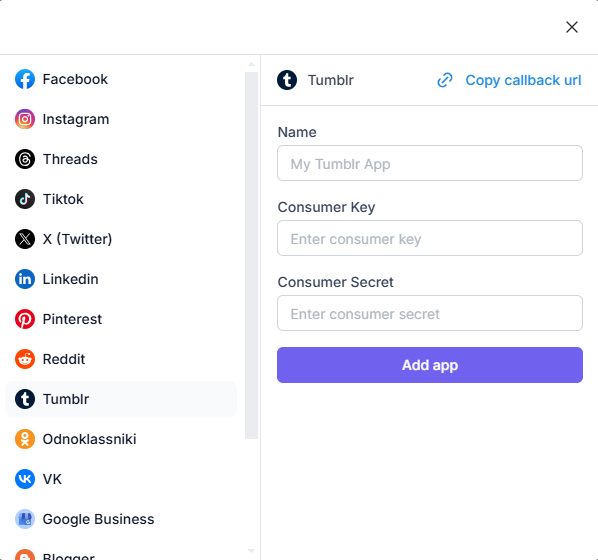
- Gehen Sie zu FS Poster > Kanäle > Tumblr-Menü und klicken Sie auf die Schaltfläche Kanal hinzufügen;
- Klicken Sie anschließend auf die Schaltfläche Weitere Optionen;
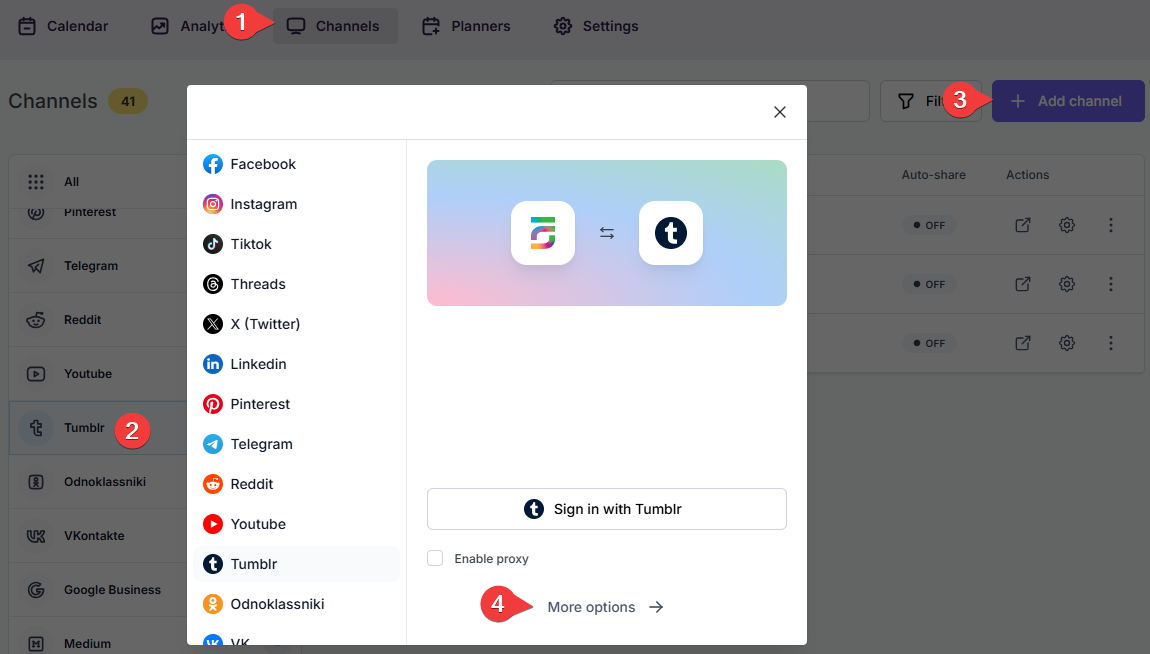
- Wählen Sie Ihre App aus der Liste aus und klicken Sie auf die Schaltfläche Weiter.
- Sie haben die Möglichkeit, das Konto auch mit einem Proxy hinzuzufügen;
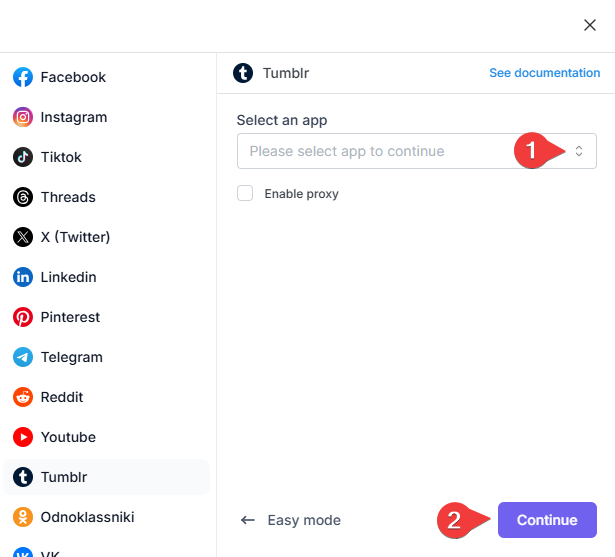
- Wenn die Tumblr-Autorisierungsseite erscheint, klicken Sie auf die Schaltfläche Zulassen. Die Seite zeigt den Kontonamen an, der derzeit im Browser angemeldet ist. Wenn dies nicht das Konto ist, das Sie dem Plugin hinzufügen möchten, oder wenn Sie ein anderes Konto hinzufügen möchten, melden Sie sich in einem neuen Browser-Tab beim gewünschten Konto an.
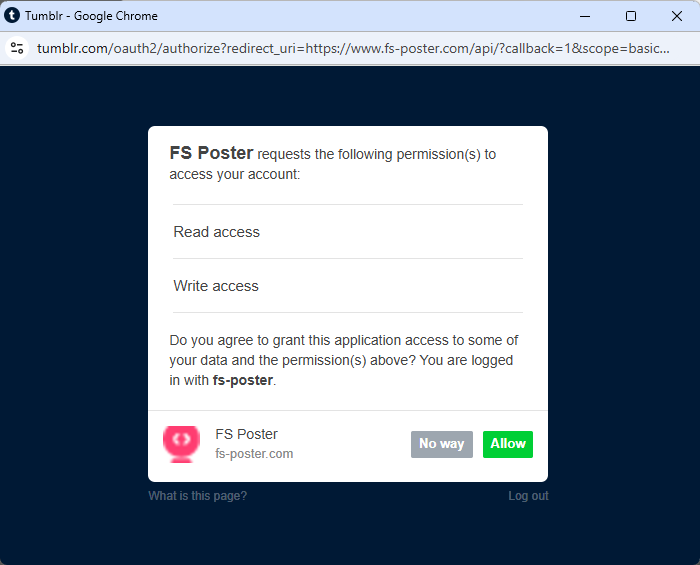
- Klicken Sie auf die Seite, um sie dem Plugin hinzuzufügen, oder klicken Sie auf die Schaltfläche >>, um alle auf einmal hinzuzufügen, falls Sie viele haben;
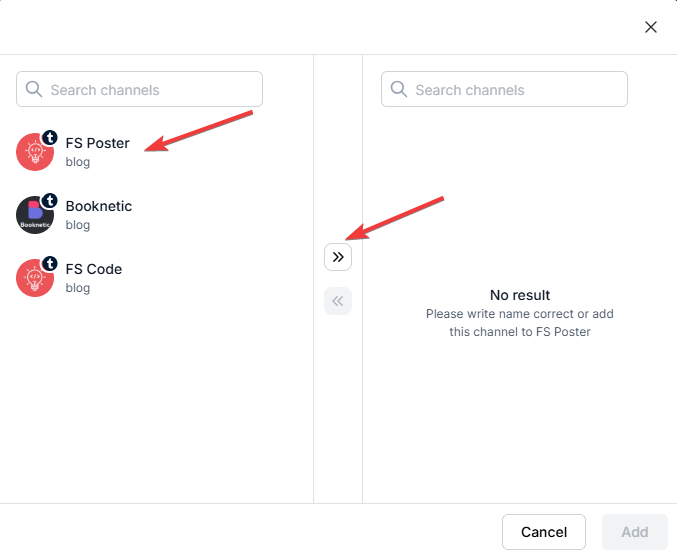
- Aktivieren Sie Ihre Kanäle, um Beiträge automatisch in sozialen Netzwerken zu teilen, wann immer ein neuer WordPress-Beitrag auf Ihrer Website veröffentlicht wird. Wenn Sie keine Kanäle aktivieren, müssen Sie sie jedes Mal dem FS Poster-Bereich hinzufügen, wenn Sie bestimmte Beiträge in Ihren sozialen Netzwerkkonten teilen möchten.